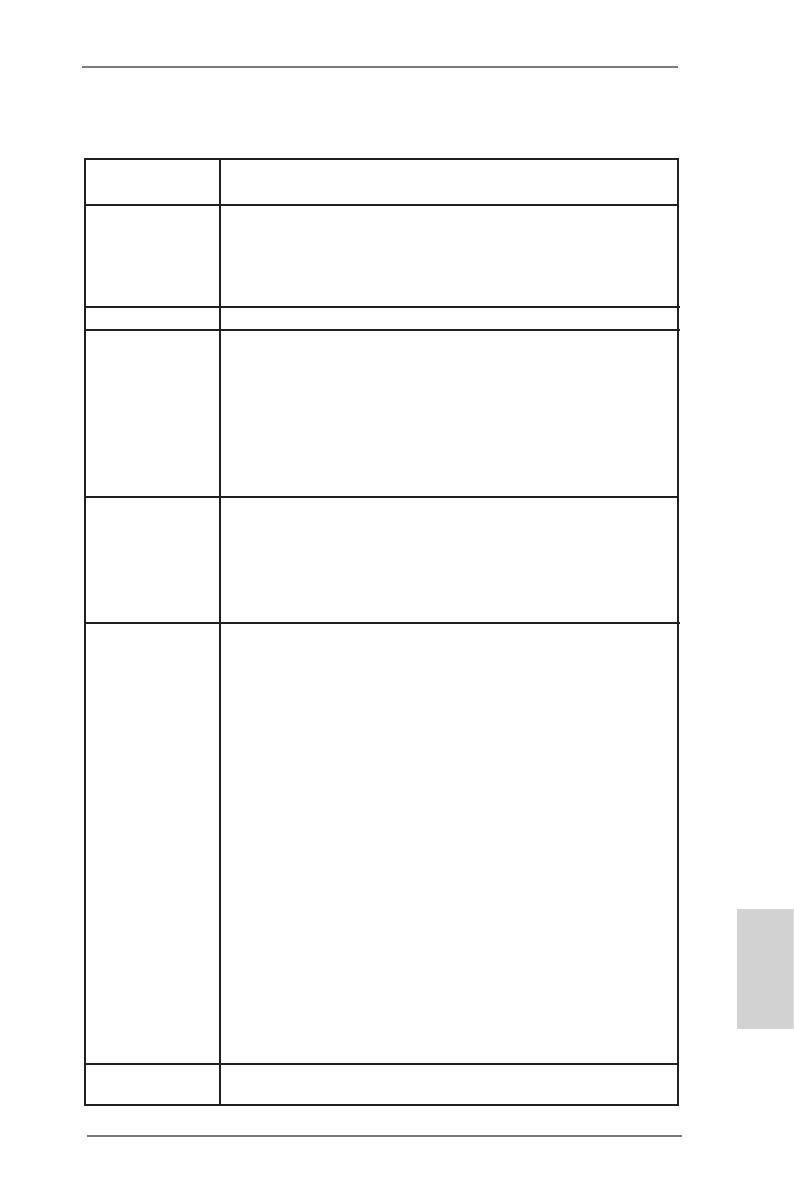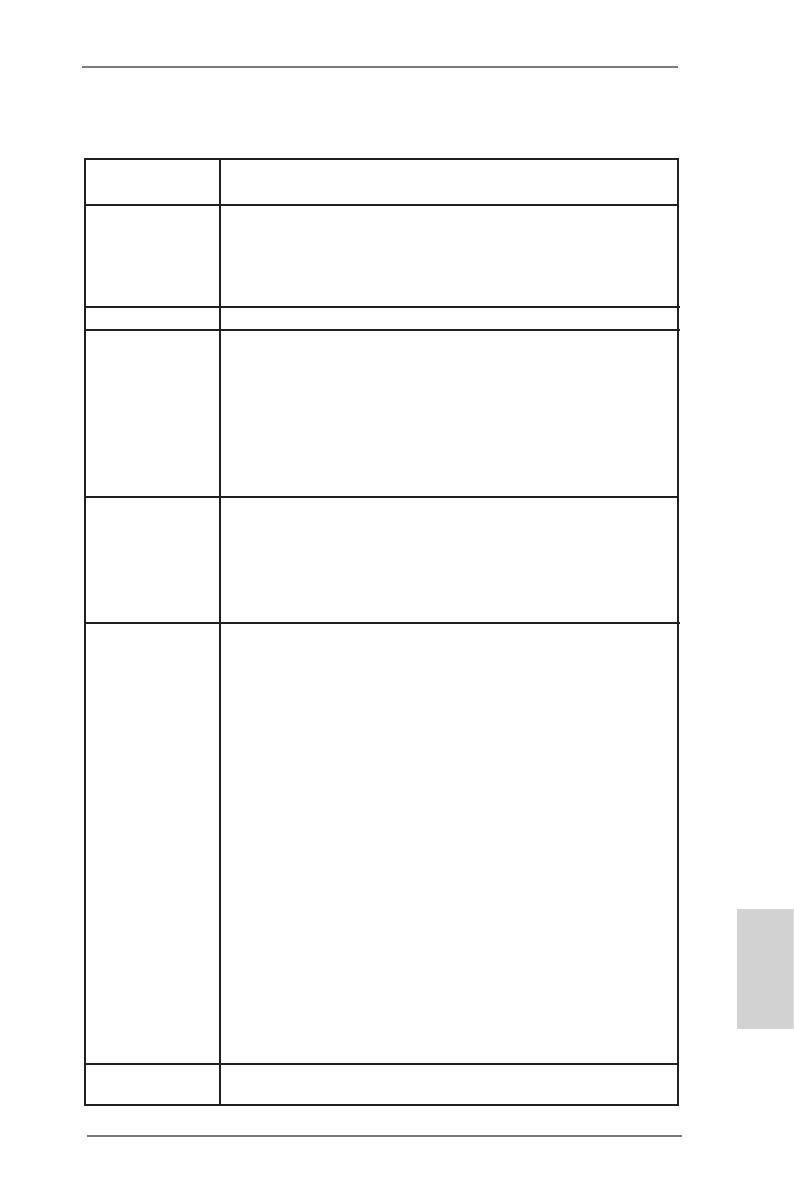
89
ASRock FM2A75 Pro4 Motherboard
Русский
1.2 Спецификации
Платформа - форм-фактор ATX: 12,0 x 8,8 дюйма / 30,5 x 22,4 см
- Весь Твердый Конденсаторный проект
Процессор - Поддерживаются процессоры для гнезда Socket FM2 с
потребляемой мощностью до 100 Вт
- Технология 4 + 2 Power Phase Design
- Поддержка технологии AMD Cool ‘n’ Quiet
TM
- UMI-Link GEN2
Набор микросхем - AMD A75 FCH (Hudson-D3)
Память - Поддержка технологии Dual Channel DDR3 Memory Technology
(см. ОСТОРОЖНО, пункт 1)
- 4 x гнезда DDR3 DIMM
- Поддержите DDR3 2600+(OC)/2400(OC)/2133(OC)/1866/1600/1333/
1066/800 не- ECC, безбуферная память
- Mакс. 64 Гб
- поддержка профиля Intel
®
Extreme Memory Prole (XMP)1.3/1.2
- поддержка профиля AMD Memory Prole (AMP)
Гнезда - 2 x гнезда PCI Express 2.0 x16
расширения (PCIE2: режим x16; PCIE4: режим x4)
- 2 x гнезда PCI Express 2.0 x1
- 3 x гнезда PCI
- Поддерживаются режимы AMD Quad CrossFireX
TM
, CrossFireX
TM
и
двойные видеокарты
Графика - Видеоадаптер AMD Radeon HD 7000
- Поддержка DirectX 11, Pixel Shader 5.0
- Макс. объем разделяемой памяти 2GB
- Три VGA-выхода: D-Sub, DVI-D и HDMI
- Поддержка HDMI 1.4a с максимальным разрешением до 1920х1200
@ 60 Гц
- Поддержка Dual-link DVI с максимальным разрешением до
2560х1600 @ 75 Гц
- Поддержка D-Sub с максимальным разрешением до 1920х1600 @
60 Гц
- Поддержка Auto Lip Sync, Deep Color (12 бит на цветовой канал),
xvYCC и HBR (High Bit Rate Audio) через HDMI (необходим
монитор с разъемом HDMI)
- Поддержка стандарта Blu-ray Stereoscopic 3D со спецификацией
HDMI 1.4a
- Поддержка технологии AMD Steady Video
TM
: новая функция
постобработки видеоизображения для автоматического устранения
дрожания при просмотре домашних и онлайновых видеозаписей
- Поддержка функции HDCP через разъемы DVI и HDMI
- Подержат Blu-луч 1080p (КОММУТАЦИОННАЯ ДОСКА) /
воспроизведение HD-DVD через разъемы DVI и HDMI
Аудиосистема - 7.1 CH HD Аудио HD с Довольной Защитой
(Кодер-декодер Аудио Realtek ALC892)